Java8引入了lambda表达式,Lambda 表达式”(lambda expression)是一个匿名函数,本质上就是可以传递给其他函数的一小段代码。
下面来看一下如何让自己的项目支持使用lambda表达式,以达到简化代码的目的。
先来举个栗子,看看我们平常写点击事件是如何写的
普通写法:
tv.setOnClickListener(new View.OnClickListener() {
@Override
public void onClick(View v) {
//处理逻辑
}
});
Lambda表达式写法
tv.setOnClickListener(v->Toast.makeText(this,"this is lambda",Toast.LENGTH_SHORT).show());
是不是代码变得简洁了很多。
下面就介绍一下使用Android studio 3.0.1新建项目,配置支持Lambda表达式。
gradle android插件版本为:classpath 'com.android.tools.build:gradle:3.0.1'
可能有以下三种情形:
(1)集成了Kotlin环境,但项目是混合开发的,.java和.kt的代码都有。
此时,在.kt的代码中可以直接使用lambda表达式,而在java代码中,如果直接使用的话,会报如下提示
Lambda expressions are not supported at this language level

此时,我们只需要在app的build.gradle中的android{ }内添加如下配置即可。
compileOptions {
targetCompatibility 1.8
sourceCompatibility 1.8
}
(2)纯Kotlin开发环境,只在Kotlin代码中使用lambda表达式
Kotlin标准库大量的使用了lambda表达式,所以在Kotlin代码中可以直接使用。只要有Kotlin环境的基本配置即可。
button.setOnClickListener { v -> Toast.makeText(applicationContext,"this is lambda",Toast.LENGTH_SHORT).show() }
(3)纯Java代码开发环境,没有引入Kotlin支持库。
也只需要在app的build.gradle中的android{ }内添加如下配置即可。
compileOptions {
targetCompatibility 1.8
sourceCompatibility 1.8
}
综上,正常情况下,其实要支持lambda,只要添加上面compileOptions 的配置就行了。
配置到我自己的项目
我也是在app.build中添加:
compileOptions {
targetCompatibility 1.8
sourceCompatibility 1.8
}
很简单吧,但是当我配置到我自己项目的时候,居然!!!出错了.......竟然如此尴尬......
(我项目的gradle插件版本是: classpath 'com.android.tools.build:gradle:2.2.2' ,项目配置了Kotlin环境,Kotlin版本是: ext.kotlin_version = '1.2.10' 的)

编译报错:Error:Jack is required to support java 8 language features. Either enable Jack or remove sourceCompatibility JavaVersion.VERSION_1_8.
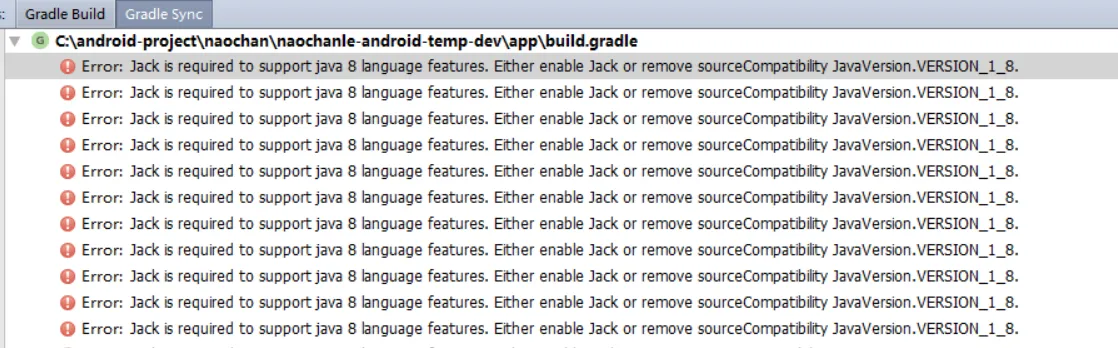
于是我搜索了一下 解决办法,说是在app.build中加入jackOptions 中就行了。
defaultConfig {
jackOptions {
enabled true
}
}
同步了一下,结果.....并没有成功!报下面的错误:
Kotlin Gradle plugin does not support the deprecated Jack toolchain.Disable Jack or revert to Kotlin Gradle plugin version 1.1.1.

遇到这种工程构建的错误,确实是挺烦人的,但是大家一定要有耐心,仔细查错,不要着急。
按照上面提示:Kotlin版本不支持配置jackOptions ,要我把版本Kotlin改成1.1.1。OK,那就把Kotlin版本改成1.1.1咯,同步一下,OK。但是发现这样的方式,导致项目构建很慢,于是乎又找了另外一种方法配置。
简单一步到位的配置支持Lambda
针对我的项目从头开始,手动去添加支持lambda的插件,也是OK的,这样一步到位,不会出错,完整的配置为:
工程的build.gradle中添加
dependencies {
classpath 'com.android.tools.build:gradle:2.2.2'
//classpath 'com.neenbedankt.gradle.plugins:android-apt:1.8'
//java中支持lambda
classpath 'me.tatarka:gradle-retrolambda:3.2.5'
}
app.gradle中添加
//apply plugin: 'android-apt'
//java中支持lambda
apply plugin: 'me.tatarka.retrolambda'
android{
compileOptions {
targetCompatibility 1.8
sourceCompatibility 1.8
}
}
搞定!!!(android-apt插件可配可不配都行)


